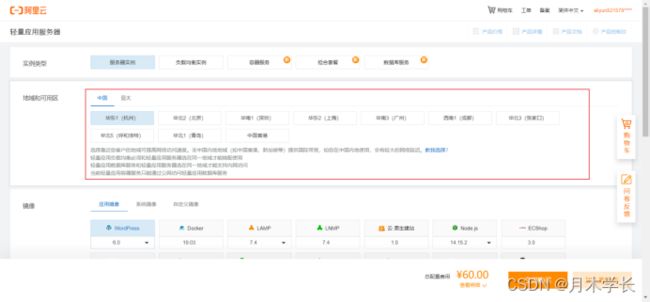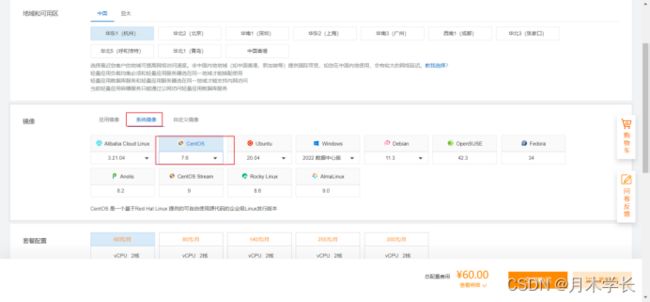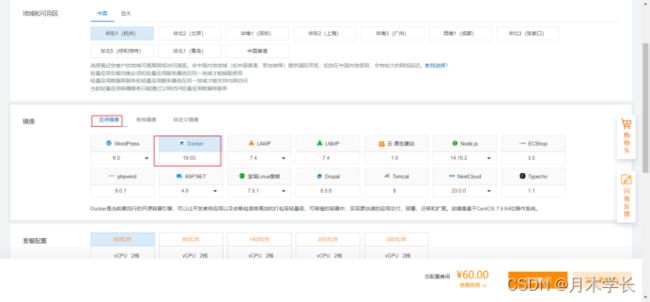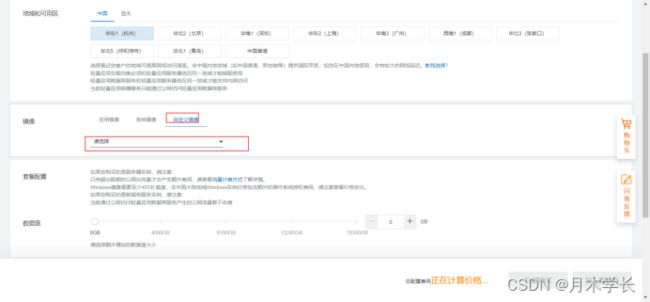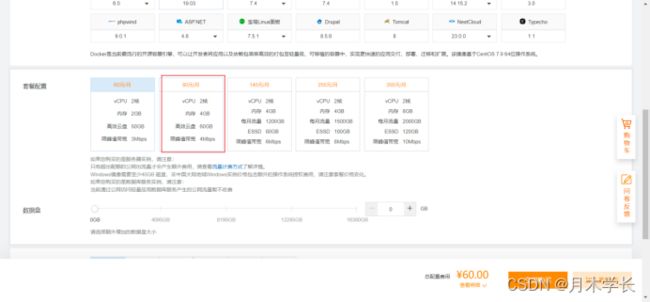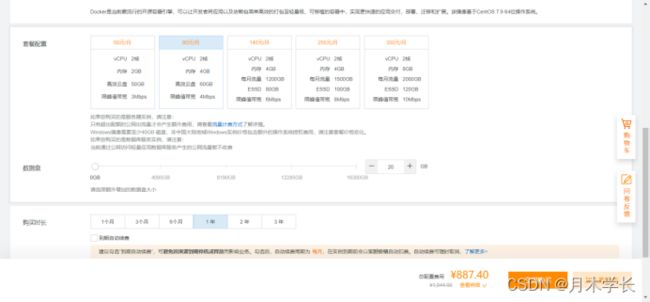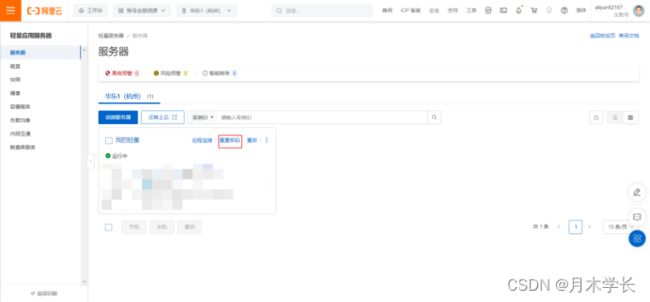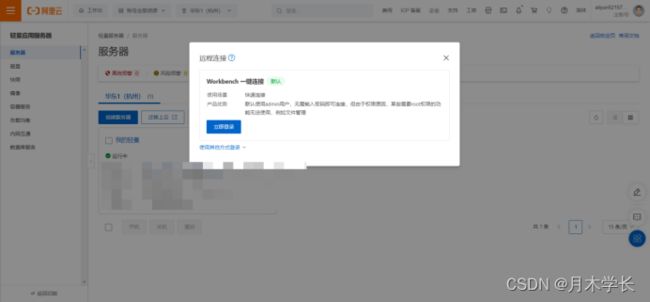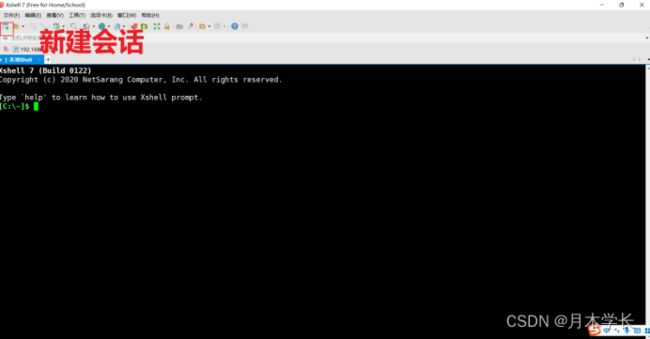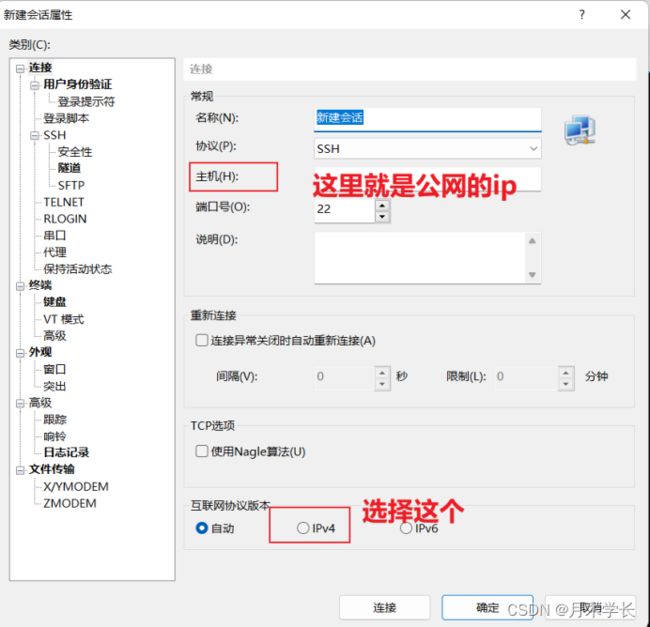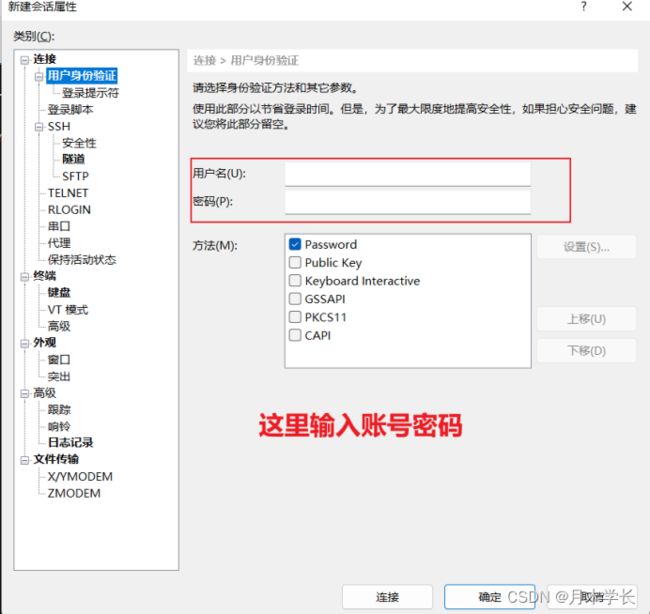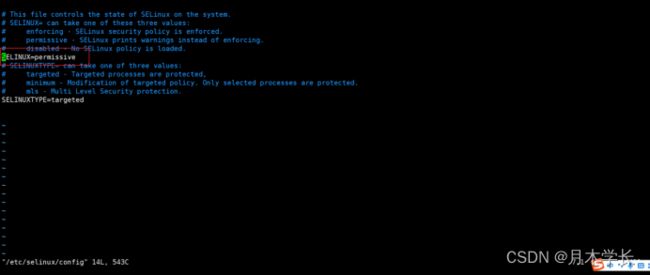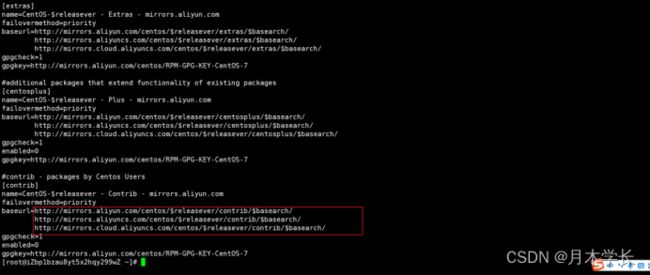阿里云轻量级服务器搭建
购买服务器
服务器分类
轻量应用服务器
阿里云ECS
购买轻量应用服务器
实例类型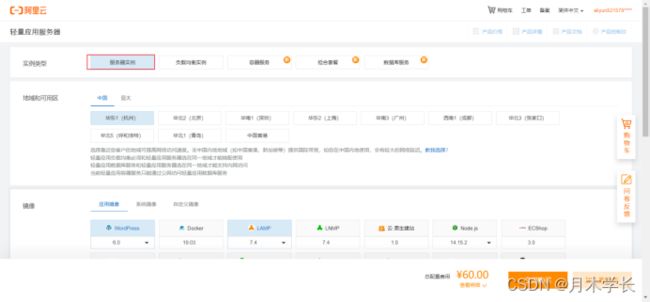
地域和可用区
*这里选择的是服务器的所在地,有国外和国内的
镜像
系统镜像
*系统镜像就是服务器自身的系统类型
*这里建议选择Centos7.x版本的
应用镜像
*用镜像就是在系统镜像的基础上所搭建的应用软件,比如docker
*应用镜像也是只能选择一个
*这里建议选择docker镜像,或者不选择,后面自己搭建
自定义镜像
*自定义镜像就是自己所搭建的镜像
套餐配置
*套餐配置建议选择2核4G,应付中小型的网站搭建足够了
数据盘
*数据盘这里不用选择,系统自带的基本够用了
*选择的话也可以,这里现在看的是一个月7块20G的存储空间
购买时长
*买的越多,越优惠,但是优惠是有上限的
配置服务器
重置密码
*购买完服务器会给我们一个随机密码
*我们可以去重置密码,重置密码时,密码尽量设置的复杂一点,重置密码后需要重启服务器
远程连接
Workbench
简介
这是阿里云自带的连接工具,输入账号以及密码即可连接
使用
Xshell
简介
Xshell和xftp是我认为比较好用的远程连接工具
下载
下载网址
https://www.xshell.com/zh/xshell/
快捷键
复制ctrl+insert
粘贴shift+insert
使用
配置防火墙
SELinux
修改SELinux运行模式
vim /etc/selinux/config推荐【宽容模式】
SELINUX=permissive三种模式
enforcing:强制启用安全策略模式,将拦截服务的不合法请求。
permissive:遇到服务越权访问时,只发出警告而不强制拦截。
disabled:对于越权的行为不警告也不拦截
Firewalld
Centos 系统中集成了多款防火墙管理工具,其中 firewalld服务是默认的防火墙配置管理工具
查看状态:
systemctl status firewalld启动:
systemctl start firewalld关闭:
systemctl stop firewalld开机禁用 :
systemctl disable firewalld开机启用 :
systemctl enable firewalld 开放端口
firewall-cmd --permanent --zone=public --add-port=3306/tcp注意:开放后要重启防火墙,如果安装的有docker,也要重启docker
配置阿里yum源
说明
如果用的是阿里云的话就不用配置了,会自带阿里的yum源
检查配置的源是否是阿里的
cat /etc/yum.repos.d/CentOS-Base.repo配置
1安装wget(如果已经安装了则省略)
yum install -y wget 2备份/etc/yum.repos.d/CentOS-Base.repo文件
cd /etc/yum.repos.d/ mv CentOS-Base.repo CentOS-Base.repo.back3下载阿里云的Centos-7.repo文件
wget -O CentOS-Base.repo http://mirrors.aliyun.com/repo/Centos-7.repo4重新加载yum
yum clean all yum makecache5检查配置的源是否是阿里的
cat /etc/yum.repos.d/CentOS-Base.repo安装docker
安装
yum install -y docker开启远程连接【方法一】
vim /lib/systemd/system/docker.serviceExecStart=/usr/bin/dockerd -H fd:// --containerd=/run/containerd/containerd.sock -H tcp://0.0.0.0:2375开启远程连接【方法二】
vim /lib/systemd/system/docker.serviceExecStart=/usr/bin/dockerd-current -H tcp://0.0.0.0:2375 -H unix://var/run/docker.sock \
--add-runtime docker-runc=/usr/libexec/docker/docker-runc-current \
--default-runtime=docker-runc \
--exec-opt native.cgroupdriver=systemd \
--userland-proxy-path=/usr/libexec/docker/docker-proxy-current \
--init-path=/usr/libexec/docker/docker-init-current \
--seccomp-profile=/etc/docker/seccomp.json \
$OPTIONS \
$DOCKER_STORAGE_OPTIONS \
$DOCKER_NETWORK_OPTIONS \
$ADD_REGISTRY \
$BLOCK_REGISTRY \
$INSECURE_REGISTRY \
$REGISTRIES配置阿里镜像
vim /etc/docker/daemon.json{ "registry-mirrors":
["https://32xw0apq.mirror.aliyuncs.com"] }生效配置
systemctl daemon-reload重启docker
systemctl restart docker